IŠSPRĘSTA: „Windows“ negalima įdiegti į 0 diską
Įvairios / / November 28, 2021
Pataisykite „Windows“, kurio negalima įdiegti į 0 diską: Jei bandote įdiegti „Windows 10“ arba „Windows 8“ savo kompiuteryje, greičiausiai galite gauti klaidos pranešimą „Windows negali būti įdiegta į diską # skaidinys #“. Be to, jei tęsite toliau ir spustelėsite Kitas, vėl gausite kitą klaidos pranešimą „Windows nepavyko įdiegti pasirinktoje vietoje“ ir diegimas bus baigtas. Trumpai tariant, dėl šio klaidos pranešimo negalėsite įdiegti „Windows“.
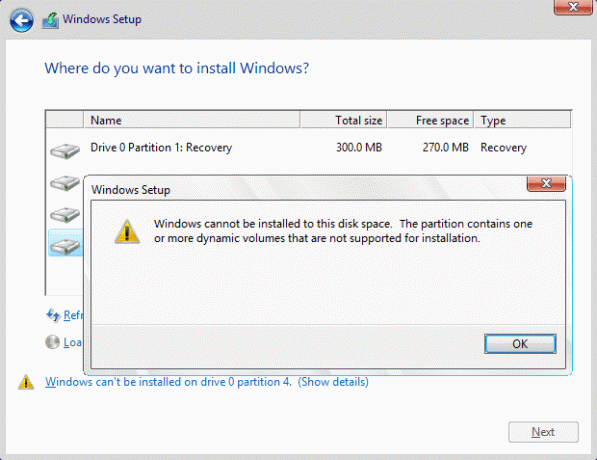
Dabar standžiajame diske yra dvi skirtingos skaidymo sistemos, būtent MBR (pagrindinis įkrovos įrašas) ir GPT (GUID skaidinių lentelė). Norint įdiegti „Windows“ standžiajame diske, reikia iš anksto pasirinkti tinkamą skaidinių sistemą, pavyzdžiui, jei jūsų kompiuteris paleidžiama į Legacy BIOS, tada turėtų būti naudojama MBR skaidinių sistema, o jei ji įkeliama į UEFI režimą, tada GPT skaidinių sistema turėtų būti naudojamas. Taigi negaišdami laiko pažiūrėkime, kaip iš tikrųjų ištaisyti „Windows Cannot Be Install to Drive 0“ klaidą naudojant toliau pateiktą trikčių šalinimo vadovą.
Turinys
- IŠSPRĘSTA: „Windows“ negalima įdiegti į 0 diską
- 1 būdas: pakeiskite įkrovos parinktį
- 2 būdas: konvertuokite GPT į MBR
- 3 būdas: visiškai palengvinkite skaidinį
IŠSPRĘSTA: „Windows“ negalima įdiegti į 0 diską
1 būdas: pakeiskite įkrovos parinktį
1. Išjunkite nešiojamąjį kompiuterį, tada įjunkite ir vienu metu paspauskite F2, DEL arba F12 (priklausomai nuo jūsų gamintojo) prisijungti BIOS sąranka.

2. Pagal BIOS sąranką ieškokite įkrovos parinkčių ir ieškokite UEFI/BIOS įkrovos režimas.
3. Dabar pasirinkite bet kurį Legacy arba UEFI priklausomai nuo standžiojo disko. Jei turite a GPT skaidinys pasirinkite UEFI o jei turi MBRpertvara pasirinkite Pasenęs BIOS.
4. Išsaugokite pakeitimus ir išeikite iš BIOS.
2 būdas: konvertuokite GPT į MBR
Pastaba: Taip bus ištrinti visi standžiajame diske esantys duomenys, prieš tęsdami šį veiksmą sukursite atsarginę duomenų kopiją.
1. Paleiskite iš diegimo laikmenos ir tada spustelėkite Įdiegti.

2. Dabar kitame ekrane paspauskite Shift + F10 atidaryti Komandinė eilutė.
3. Į cmd įveskite šią komandą ir po kiekvienos iš jų paspauskite Enter:
diskpart sąrašo diskas. pasirinkite diską 0 (Pastaba: pakeiskite skaičių 0 pagal diską, kurį norite konvertuoti) konvertuoti mbr. išeiti

4. Dabar diskas bus konvertuotas į MBR skaidinį ir galėsite tęsti diegimą.
3 būdas: visiškai palengvinkite skaidinį
Pastaba: Prieš tęsdami būtinai sukurkite visų duomenų atsarginę kopiją, nes tai visiškai ištrins visus duomenis.
1. Paleiskite iš diegimo laikmenos ir spustelėkite Diegti.

2. Dabar kitame ekrane paspauskite Shift + F10, kad atidarytumėte komandų eilutę.
3. Įveskite šią komandą ir po kiekvienos iš jų paspauskite Enter:
diskpart sąrašo diskas. pasirinkite diską 0 (Pastaba: pakeiskite skaičių 0 pagal diską, kurį norite konvertuoti) švarus. išeiti

4. Tai ištrins visus duomenis ir galėsite tęsti diegimą.
Rekomenduota jums:
- Pataisyti Windows negali rasti arba paleisti fotoaparato
- Pataisykite WHEA_UNCORRECTABLE_ERROR sistemoje „Windows 10“.
- Problema, kaip pataisyti ekrano skyros pokyčius
- Pataisyti paslaugos nepavyko paleisti „Windows Defender“ klaida 0x80070422
Tai tau pavyko Pataisyti „Windows“ negalima įdiegti į 0 diską bet jei vis dar turite klausimų dėl šio vadovo, nedvejodami užduokite juos komentarų skiltyje.



